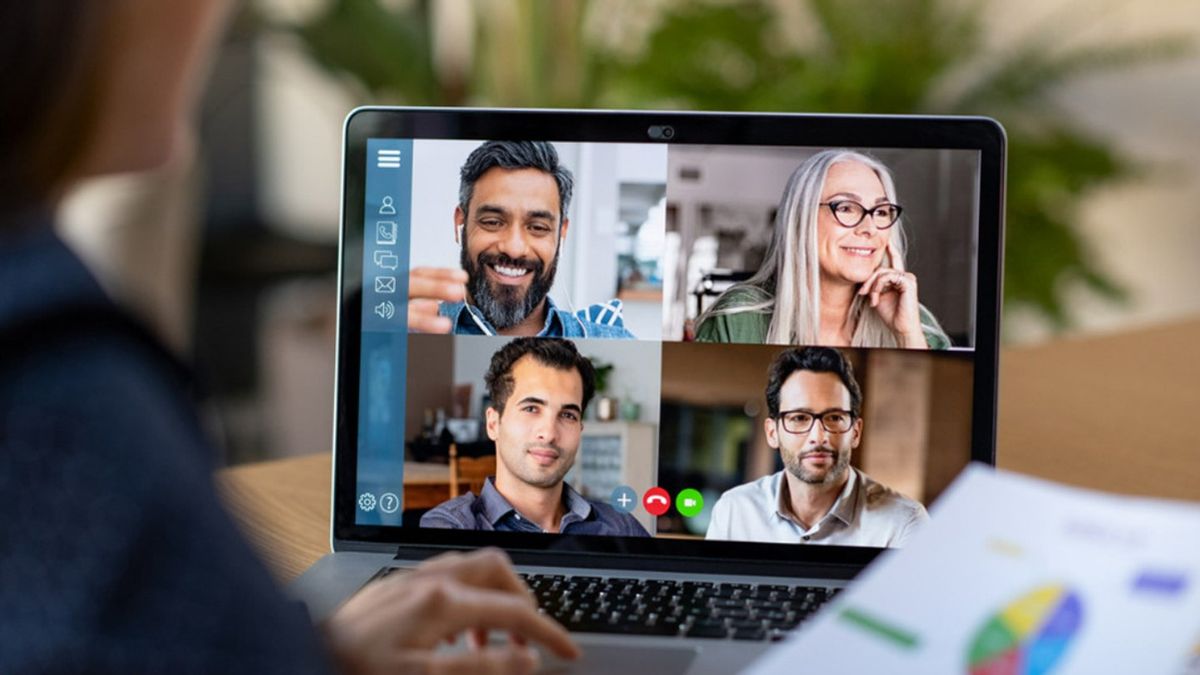Zoom est devenu l’un des services les plus importants pendant cette pandémie. Que ce soit pour des activités de productivité telles que le travail à domicile (FMH), des webinaires ou simplement des activités sociales avec des amis et des parents.
C’est aussi ce qui rend cette application célèbre parmi le peuple indonésien. Mais, malgré sa grande popularité, les appels de vidéoconférence du service ne sont pas toujours parfaits.
Dans l’article ci-dessous, l’équipe VOI a préparé plusieurs choses pour améliorer la qualité de l’image et de la vidéo pendant l’appel. Bien sûr, en supposant que vous ayez une connexion réseau Internet stable et rapide.
Vous voulez savoir comment améliorer la qualité vidéo et gamar dans Zoom? Consultez l’explication ci-dessous.
Activer le mode HDLorsque vous utilisez Zoom, la première chose à faire est d’activer des fonctionnalités vidéo de haute qualité. Vous pouvez activer le mode vidéo HD si vous souhaitez que les réunions, leçons ou autres activités soient diffusées dans des images de qualité 720p ou 1080p.
Malheureusement, cette fonctionnalité n’est disponible que pour les comptes premium. Et bien que ce menu d’activation soit disponible et accessible, le mode HD ne sera pas actif sans compte premium.
Pour les utilisateurs qui sont déjà abonnés à la version Premium de Zoom, consultez les étapes suivantes pour activer le mode HD :
Sur la page d’accueil, cliquez sur la photo de profil de votre compte Zoom. Ce profil est situé dans le coin supérieur droit Ensuite, accédez au menu Paramètres en cliquant sur l’icône Engrenage. Cliquez ensuite sur le menu Vidéo Dans la fenêtre de menu qui apparaît à côté de vous, vous verrez un certain nombre de nouveaux menus. Remplissez la case à cocher située à côté du menu HD De cette façon, la vidéo que vous diffusez sera automatiquement de qualité HD. Activer le réglage de la faible luminositéL’éclairage est l’un des principaux ennemis lorsque quelqu’un utilise une caméra. De même, les résultats de la vidéo diffusée par Zoom sont grandement influencés par les conditions d’éclairage de l’environnement.
Heureusement, Zoom a des fonctionnalités que vous pouvez utiliser pour surmonter cette condition. La société a développé un programme d’optimisation qui sert à maintenir la qualité vidéo en ajustant la lumière de l’environnement.
Comment activer le réglage de la faible luminosité n’est pas difficile. Accédez simplement au menu Paramètres, puis sélectionnez l’onglet Vidéo. Ensuite, faites glisser toogle à côté du menu Ajuster pour une faible luminosité. Zoom ajustera automatiquement le niveau d’éclairage tant que cette fonction est activée.
Utiliser la fonction Retoucher mon apparence
Une autre fonctionnalité de Zoom qui sert à améliorer la qualité de la vidéo et des images diffusées est Retouchez mon apparence. C’est une caractéristique de l’entreprise qui sert à améliorer votre apparence devant la caméra.
Voici comment activer Retoucher mon apparence sur la version Mac ou Windows du logiciel Zoom :
Cliquez sur l’image de profil de l’image sur la page d’accueil de zoom Cliquez sur le menu Paramètres, puis sélectionnez le menu Vidéo Ensuite, recherchez le menu Toucher mon apparence Faites glisser le toogle situé dans la fonction pour l’activerCe sont quelques-uns des moyens d’améliorer la qualité des vidéos et des images dans Zoom lors de réunions en ligne. Ne laissez pas l’apparence et l’expérience de vos réunions en ligne être interrompues par des vidéos de mauvaise qualité, oui.
The English, Chinese, Japanese, Arabic, and French versions are automatically generated by the AI. So there may still be inaccuracies in translating, please always see Indonesian as our main language. (system supported by DigitalSiber.id)